效果:

接下来是尽可能详细的步骤
1)打开原图,复制一层,用PS自带“抽出”滤镜,抽出图像中人物,备用(抠图就不详细介绍了)。
注:这个无所谓方法,根据个人喜好,总之把人抠出来就行。
不会抠图的朋友请到这里学习:http://www.jcwcn.com/article/special/200803/koutu_10.html
2)新建一个文件,大小随意。我当时是宽450*高800像素,72dpi,背景白色(受老马指摘,所以写得详细点)
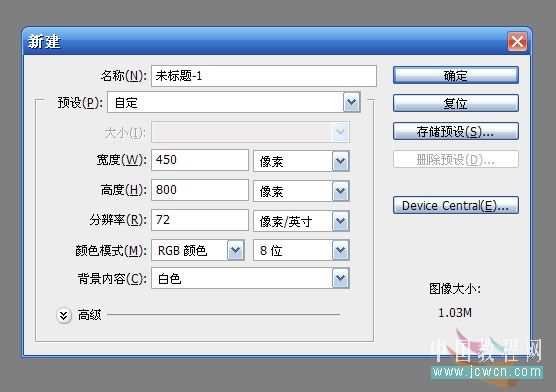
3)复制背景两次,这样就有三个图层了。

4)前景色设为黑,背景色设为深红,在背景层(最下面那层)上拉渐变。
注:基本上可以随意,我是使用下图这样,第一次渐变模式为“正常”,第二次第三次模式为“叠加”。

5)在背景层副本,执行“渲染--纤维”,数据随意,然后改这层混合模式为“叠加”,完成。
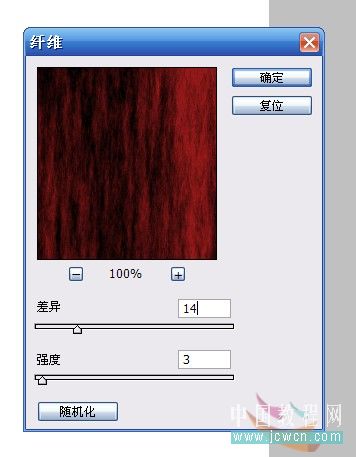
注:更多精彩教程请关注全福编程网photoshop教程栏目,全福编程网PS群:182958314欢迎你的加入






